Названы 10 полезных функций клавиатуры на Android-смартфоне
21.08.2021 521 0
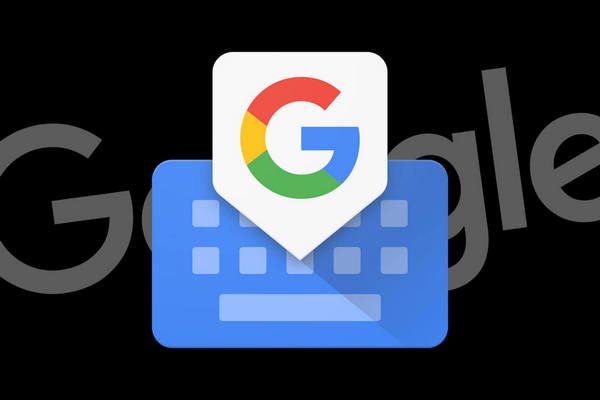
Сейчас, у времена мессенджеров и социальных сетей, набирать текст на смартфонах необходимо максимально быстро и комфортно, так как количество отправленных сообщений зависит от того, насколько у вас это получается. Практически каждый производитель смартфонов предлагает ту или иную клавиатуру для своих устройств, но одной из лучших считается клавиатура от Google – Gboard, о которой мы сейчас и поговорим и будут названы 10 полезных функций клавиатуры на Android-смартфоне.
Наверное одна из лучших функций данной клавиатуры, поскольку используя непрерывный ввод текста, не придется каждый раз нажимать на отдельную букву. Для такого введения, вам необходимо будет только вести пальцем по нужным буквам (не отрывая от экрана) и клавиатура автоматически будет подбирать необходимые окончание слова. Данная функция включена на всех Android-смартфонах.
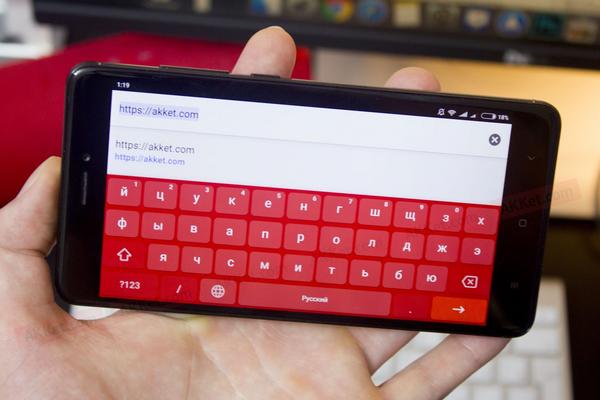
Кроме непрерывного ввода текста, его можно удалять одним движением. Для этого необходимо свайпнуты влево от необходимого слова и держать до тех пор, пока не будет выделено все слова для выделения. Также не отрывая пальца, вы можете корректировать количество слов, которое необходимо удалить.
Наверное одно, больше всего раздражает при использовании клавиатур на смартфонах, это выделение необходимого места в слове, или тексте. Чтобы максимально быстро и легко нажать в определенное место слова, необходимо провести пальцем влево-вправо по пропуску. Таким образом, курсор будет также смещаться в необходимую сторону.
Достаточно многих пользователей Android – смартфонов нервирует одна функция клавиатуры Gboard, которая называется “автоподсказки”. Суть данной функции заключается в том, что при введении определенного набора букв, клавиатура автоматически подбирать слова для ввода. Сама функция неплохая, но подходит далеко не всем. Чтобы удалить слова, которые клавиатура подбирает неправильно, необходимо нажать и держать на данном слове и затем просто удалить из словаря.
Еще одна полезная функция, так как на современных смартфонах с диагональю более 6 дюймов, вводить текст одной рукой не получается, или максимально неудобно (для многих). Чтобы включить данный режим, необходимо нажать на ентер и некоторое время держать. Далее необходимо только управлять стрелками, чтобы разместить клавиатуру в той или иной стороне.
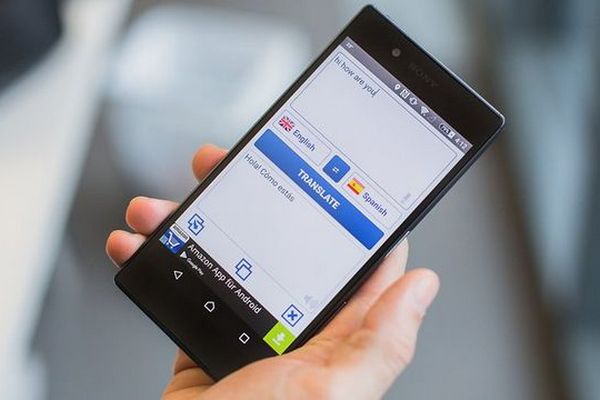
В данном случае необходимо нажать на три точки в меню клавиатуры и перед вами откроется набор дополнительных функций, среди которых вы найдете и автоматический перевод. Далее, при вводе текста, он будет автоматически переводиться на выбранный вами язык. Стоит заметить, что перевод будет происходить по принципу Google Переводчик, поэтому текст может придется исправлять.
Если вы относитесь к тем пользователям, которым достаточно часто приходится вводить не буквы, а цифры, то вам пригодится цифровая панель. Чтобы ее включить, необходимо перейти в дополнительную раскладку и выбрать необходимое.
При вводе текста, часто возникает необходимость в добавлении знаков препинания. Для того, чтобы выбрать тот или иной знак, нет необходимости всегда переходить в цифровую клавиатуру, так как можно просто нажать на ту цифру на клавиатуре, на которой изображен необходимый знак препинания и подержать несколько секунд.
Также можно нажать и держать “точку” на клавиатуре и тогда откроется дополнительное меню, где есть все необходимые знаки препинания.

Многие пользователи любят набирать текст не традиционным способом, а с помощью своего голоса. Просто нажмите на значок микрофона, держите и диктуйте текст.
Если вы ошибочно написали все слово со строчной буквы, а его было необходимо вводить полностью с большой, просто выделяем текст и нажимаем на Shifty. Нажав один раз, выделяется первая буква в слове, а нажав два раза – все слово.
Непрерывное введение
Наверное одна из лучших функций данной клавиатуры, поскольку используя непрерывный ввод текста, не придется каждый раз нажимать на отдельную букву. Для такого введения, вам необходимо будет только вести пальцем по нужным буквам (не отрывая от экрана) и клавиатура автоматически будет подбирать необходимые окончание слова. Данная функция включена на всех Android-смартфонах.
Удаляем текст одним движением
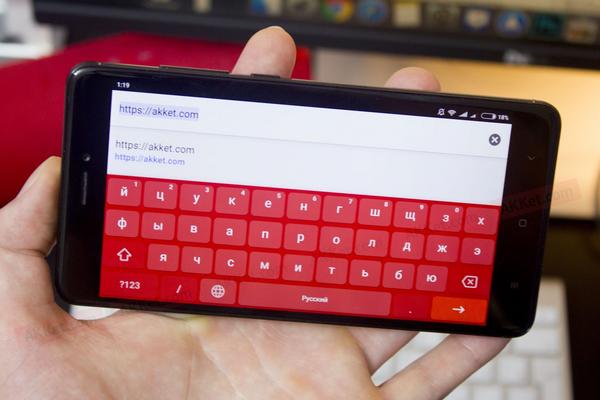
Кроме непрерывного ввода текста, его можно удалять одним движением. Для этого необходимо свайпнуты влево от необходимого слова и держать до тех пор, пока не будет выделено все слова для выделения. Также не отрывая пальца, вы можете корректировать количество слов, которое необходимо удалить.
Перемещение курсора
Наверное одно, больше всего раздражает при использовании клавиатур на смартфонах, это выделение необходимого места в слове, или тексте. Чтобы максимально быстро и легко нажать в определенное место слова, необходимо провести пальцем влево-вправо по пропуску. Таким образом, курсор будет также смещаться в необходимую сторону.
Удаляем подсказки
Достаточно многих пользователей Android – смартфонов нервирует одна функция клавиатуры Gboard, которая называется “автоподсказки”. Суть данной функции заключается в том, что при введении определенного набора букв, клавиатура автоматически подбирать слова для ввода. Сама функция неплохая, но подходит далеко не всем. Чтобы удалить слова, которые клавиатура подбирает неправильно, необходимо нажать и держать на данном слове и затем просто удалить из словаря.
Введение одной рукой
Еще одна полезная функция, так как на современных смартфонах с диагональю более 6 дюймов, вводить текст одной рукой не получается, или максимально неудобно (для многих). Чтобы включить данный режим, необходимо нажать на ентер и некоторое время держать. Далее необходимо только управлять стрелками, чтобы разместить клавиатуру в той или иной стороне.
Переводчик
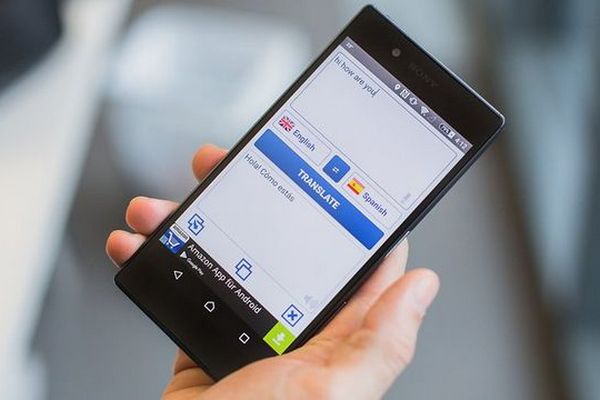
В данном случае необходимо нажать на три точки в меню клавиатуры и перед вами откроется набор дополнительных функций, среди которых вы найдете и автоматический перевод. Далее, при вводе текста, он будет автоматически переводиться на выбранный вами язык. Стоит заметить, что перевод будет происходить по принципу Google Переводчик, поэтому текст может придется исправлять.
Цифры
Если вы относитесь к тем пользователям, которым достаточно часто приходится вводить не буквы, а цифры, то вам пригодится цифровая панель. Чтобы ее включить, необходимо перейти в дополнительную раскладку и выбрать необходимое.
Знаки пунктуации
При вводе текста, часто возникает необходимость в добавлении знаков препинания. Для того, чтобы выбрать тот или иной знак, нет необходимости всегда переходить в цифровую клавиатуру, так как можно просто нажать на ту цифру на клавиатуре, на которой изображен необходимый знак препинания и подержать несколько секунд.
Также можно нажать и держать “точку” на клавиатуре и тогда откроется дополнительное меню, где есть все необходимые знаки препинания.
Голосовой ввод

Многие пользователи любят набирать текст не традиционным способом, а с помощью своего голоса. Просто нажмите на значок микрофона, держите и диктуйте текст.
Большие буквы
Если вы ошибочно написали все слово со строчной буквы, а его было необходимо вводить полностью с большой, просто выделяем текст и нажимаем на Shifty. Нажав один раз, выделяется первая буква в слове, а нажав два раза – все слово.
Комментарии
Читайте также:
